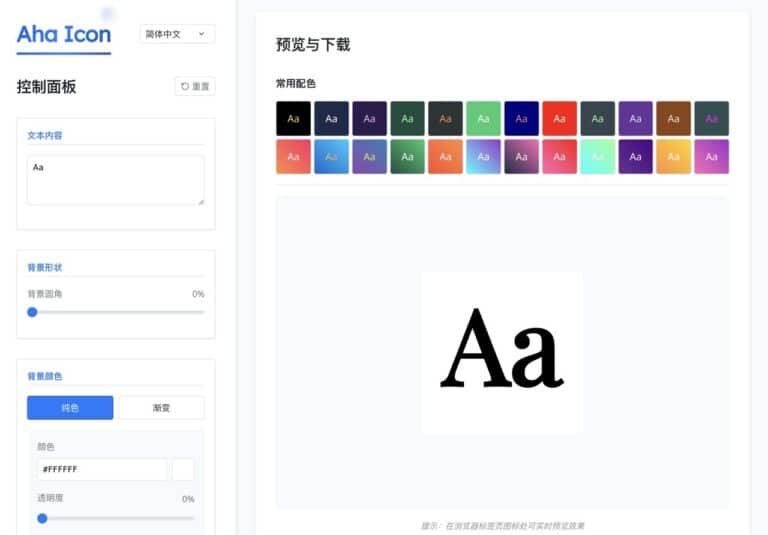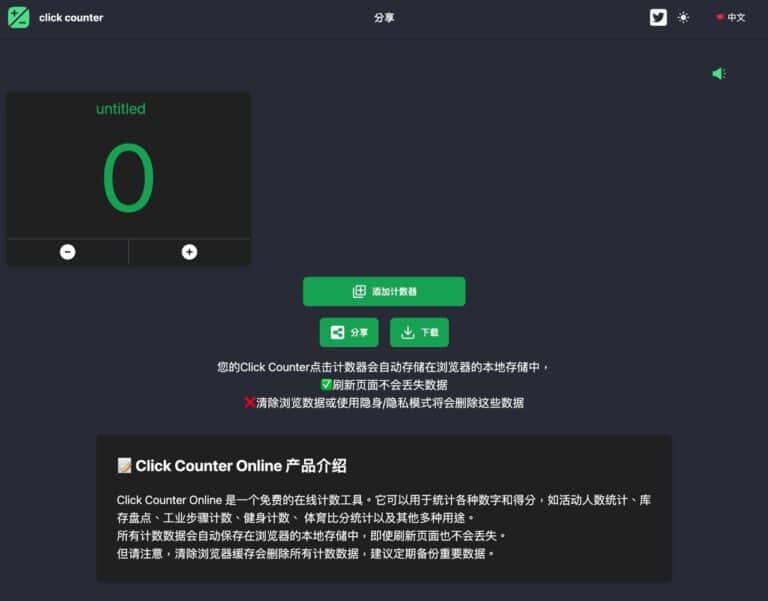Bounce 是一個適合對網站標記註解、提供反饋意見的線上工具,對於小組討論或分享idea時相當有幫助,而且簡單簡單易用。
在網站輸入網址後會產生大張的略縮圖,使用者能夠在特定範圍內拉出框線、加入註解等等,一旦標記完成後能夠產生網址,其他人就能查看某個網站特定範圍內的註釋說明(範例),亦可透過Facebook、Twitter來分享鏈結。
使用方式
1. 進入 Bounce 後,在框框內輸入要截圖的網址,然後按下 Grab Screenshot。 下方可以看到 Bounce 的運作方式,包括拖曳註釋框、撰寫反饋及分享。
![freegroup-2010-07-04-[7] freegroup-2010-07-04-[7]](https://free.com.tw/wp-content/uploads/2010/07/freegroup201007047.png)
2. 接著會出現網站的略縮圖,Bounce 擷取下的中文網站略縮圖字型很好看,閱讀相當舒服。右上角的黑色、白色按鈕能讓你切換佈景主題,找到最適合閱讀的顏色。
![freegroup-2010-07-04-[5] freegroup-2010-07-04-[5]](https://free.com.tw/wp-content/uploads/2010/07/freegroup201007045.png)
![freegroup-2010-07-04-[6] freegroup-2010-07-04-[6]](https://free.com.tw/wp-content/uploads/2010/07/freegroup201007046.png)
3. 開始後,先在網址列下方修改一下網站標題,或者輸入這個專案的名稱等等。
![freegroup-2010-07-04-[1] (2) freegroup-2010-07-04-[1] (2)](https://free.com.tw/wp-content/uploads/2010/07/freegroup2010070412.png)
4. 然後點擊上方大頭貼,出現 What’s Your Name? 在下方填入你的名字,在稍後加入註釋時會出現在註釋框裡,讓其他人知道是誰留下的意見。
![freegroup-2010-07-04-[1] freegroup-2010-07-04-[1]](https://free.com.tw/wp-content/uploads/2010/07/freegroup201007041.png)
5. 用滑鼠在網頁上拖曳,會出現黃色的邊框,並在左上角標記數字,如果你不喜歡這個範圍,點擊右上角的 X 就能刪除此範圍。對了,下方還會出現要求你輸入註釋說明的框框,輸入後別忘記按下 OK 來儲存。
![freegroup-2010-07-04-[2] freegroup-2010-07-04-[2]](https://free.com.tw/wp-content/uploads/2010/07/freegroup201007042.png)
6. 在你標記完後,將滑鼠移動到框框時下方就會出現註釋。
![freegroup-2010-07-04-[4] freegroup-2010-07-04-[4]](https://free.com.tw/wp-content/uploads/2010/07/freegroup201007044.png)
7. 完成後點擊右上角 SAVE,BounceApp 就會產生一個網址,將該網址給其他人開啟,他們就會看到你剛才所標記的範圍及註解。
範例說明:https://www.bounceapp.com/7274
![freegroup-2010-07-04-[3] freegroup-2010-07-04-[3]](https://free.com.tw/wp-content/uploads/2010/07/freegroup201007043.png)
這雖然不是一個必要的工具,但有些時候就會顯得相當實用,例如討論一個網站的設計、配置或規劃等等,直接標出位置可以讓溝通更為輕鬆而準確。BounceApp 是一個相當優秀的線上工具,推薦給大家!
Bounce – A fun and easy way to share ideas on a website